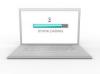L'ajout d'une bordure à une forme la rend plus visible et l'aide à se démarquer dans votre image. Avec Adobe Photoshop, il est possible d'ajouter une bordure à n'importe quelle forme que vous créez. Les bordures incluent des éléments personnalisables, tels que la largeur, la couleur et la transparence. Modifiez ces éléments pour créer une bordure qui correspond le mieux à vos besoins. Les formes transparentes et les formes remplies de couleur peuvent avoir une bordure personnalisée.
Étape 1
Sélectionnez l'outil "Rectangle Marquee Tool" dans la barre d'outils sur le côté gauche de l'application.
Vidéo du jour
Étape 2
Cliquez et maintenez le bouton gauche de la souris sur la toile, puis faites glisser votre souris pour créer un rectangle. Un rectangle en pointillé montre votre sélection actuelle. Relâchez le bouton de la souris lorsque le rectangle a la taille et la forme correctes.
Étape 3
Cliquez sur le menu "Edition" en haut de l'application, puis cliquez sur "AVC". Ceci ouvre une nouvelle fenêtre.
Étape 4
Entrez une largeur pour la bordure dans la zone de texte "Largeur".
Étape 5
Cliquez sur l'échantillon de couleur, puis sélectionnez une couleur pour la bordure du rectangle.
Étape 6
Sélectionnez un emplacement pour la bordure. Appliquer la bordure à l'intérieur des lignes pointillées, centrée sur les lignes ou à l'extérieur des lignes.
Étape 7
Sélectionnez le mode de fusion et l'opacité.
Étape 8
Cliquez sur OK."
Étape 9
Appuyez sur la touche " Ctrl " et la touche " D " de votre clavier pour supprimer le rectangle en pointillés.